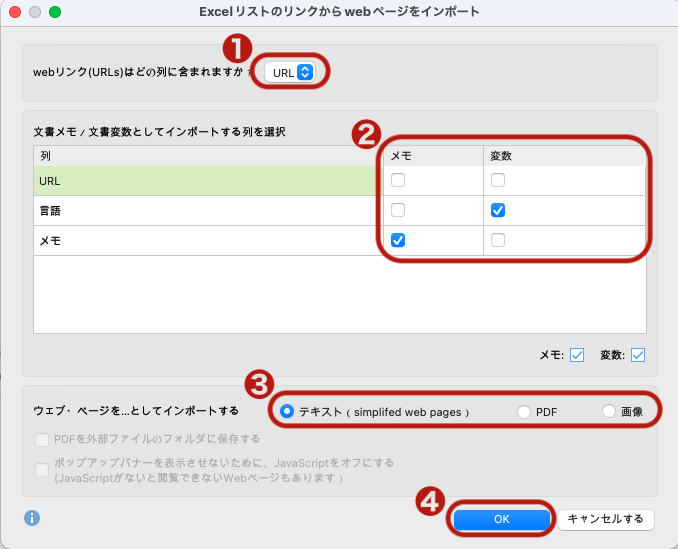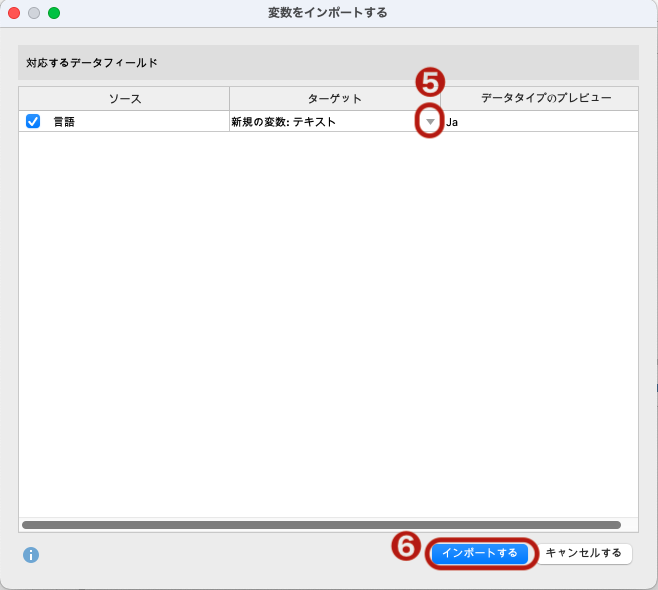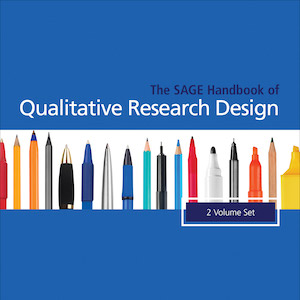WebページをMAXQDAへインポート
多くの情報をウェブサイトから収集できる現在、参考になる情報を見つけた時どのように保存していますか?ブックマークしたり、HTMLやPDFとして保存したり、EvernoteやOneNoteにクリップしたり、もしくは紙に印刷する場合もあるかもしれません。
MAXQDAユーザーであれば、他の情報と同様にMAXQDAにインポート、管理、分析することができます。これまでもWeb Collectorを利用したWebページの収集が可能でしたが、MAXQDA 2022ではさらにインポート方法が拡張されました。
この投稿では、以下のMAXQDAへWebページをインポートする方法 のうち、2〜4を紹介します。
- Web Collectorで収集→MAXQDAへインポート(過去記事をご覧ください)
- ExcelにURLをリストしたものをまとめてインポート
- URLをコピー&ペーストしてインポート
- HTMLとして保存したファイルをインポート
URLリストをまとめてインポート
以下のように、URLをExcelに一覧としてまとめている方もいらっしゃるかと思います。
URLと関連する情報(以下の例では「言語」と「メモ」)は、MAXQDAの[変数]または[メモ]として、Webページのコンテンツとともにインポートできます。
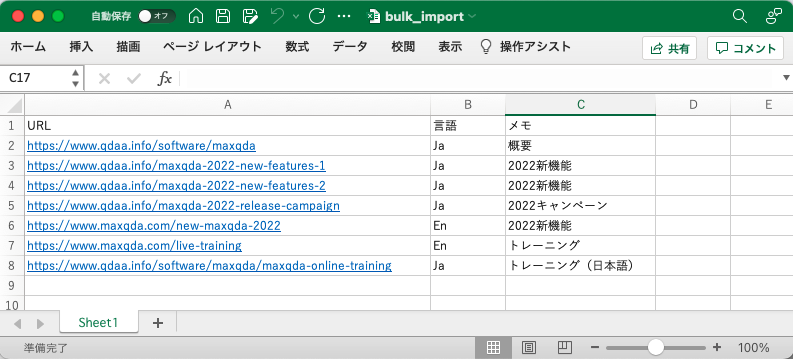
メニュー[インポート]→[webページ]→[Excelにリストされたリンクから収集したwebページ]。URLを収集したExcelファイルを指定。
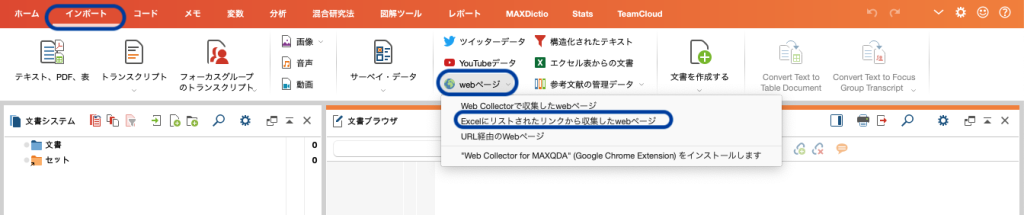
インポートにあたり以下を指定します。
- URLの列を指定。
- 各列に[メモ][変数]を指定。インポート不要の列はいずれにもチェックしない。
- インポートする形式を指定。テキストのみ(simplified web pages)、PDF、画像のいずれかを指定。
- [OK]
- [変数]に指定した列につき、変数のタイプを指定→[インポートする]
Excelの各行ごとに[文書]としてインポートされました。
[メモ]に指定した列の内容は、文書の情報(ソースのリンクなど)とともにメモとしてインポートされています。
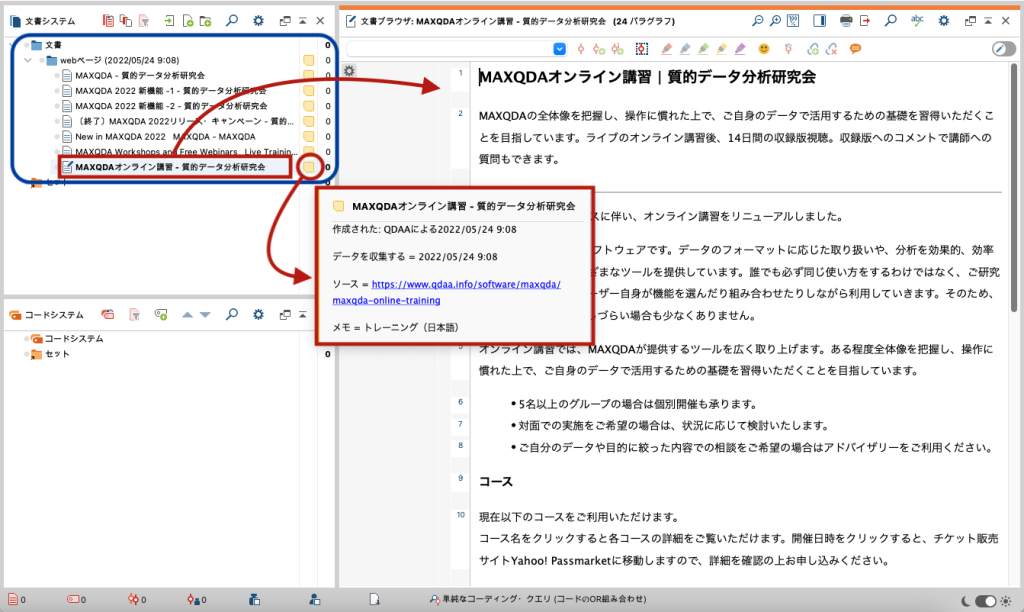
[文書変数のデータ編集]を開くと、[変数]にしていた列が文書変数としてインポートされたことを確認できます。
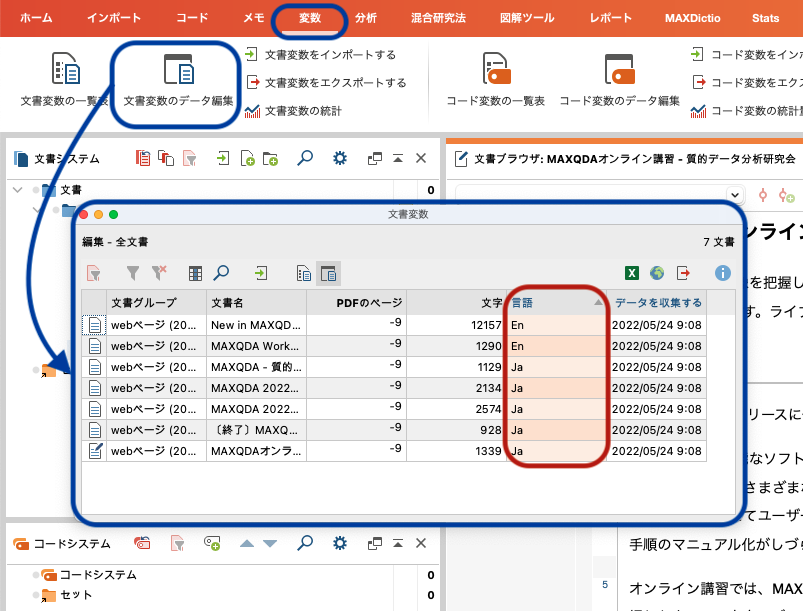
URLを指定してインポート
インポートしたいwebページのURLをコピーしておきます。
メニュー[インポート]→[webページ]→[URL経由のwebページ]。
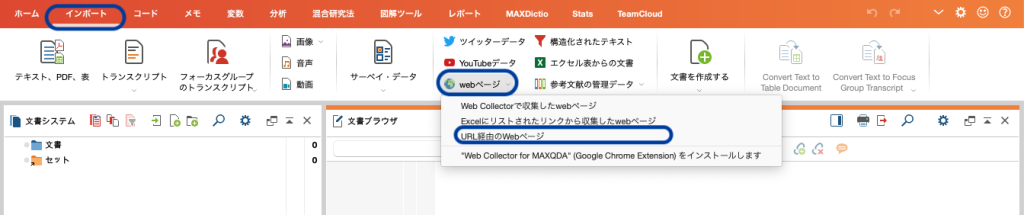
- コピーしておいたURLをペースト。(右のボタンをクリックするとクリップボードからペーストできる)
- インポートする形式を指定。テキストのみ(simplified web pages)、PDF、画像のいずれかを指定。
- [インポートする]
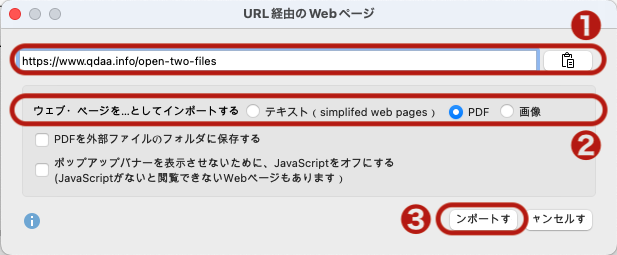
指定したURLのページがインポートされました。

HTMLとして保存したファイルをインポート
HTMLフォーマットで保存したファイルをインポートします。HTMLテキストのファイルを指定すると、関連画像とともにインポートできます。
メニュー[インポート]→[テキスト、PDF、表]。

ファイルをHTML text(.html)を指定します。
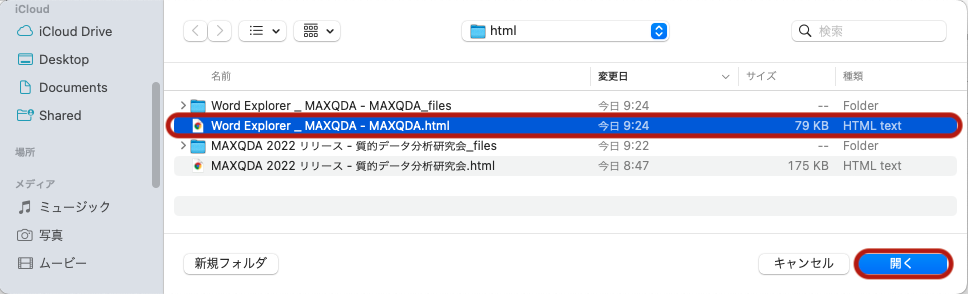
画像を含むテキストの文書としてインポートされました。
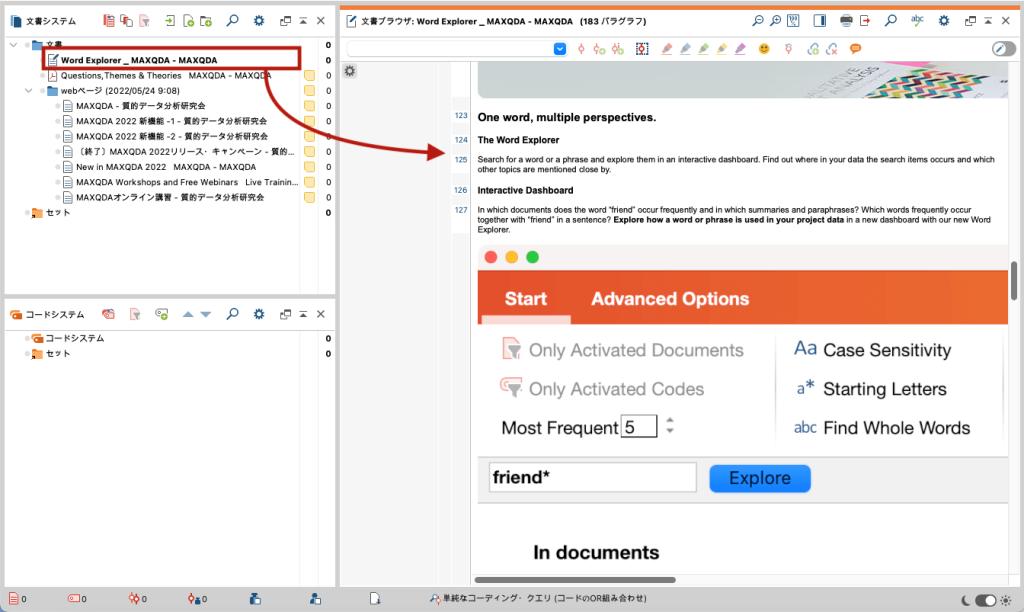
ご自分の作業しやすい収集方法を選択できるので、便利になりましたね。
これまでにExccelにURLを集めていたりHTMLで保存していたりした方も、それらのファイルをそのままインポートに利用できますので、過去の作業が無駄にならない点もおすすめです。
参考:
MAXQDA 2022 Online Manual – Importing Data > Web Pages
Webページの情報をMAXQDAやNVivoへインポート